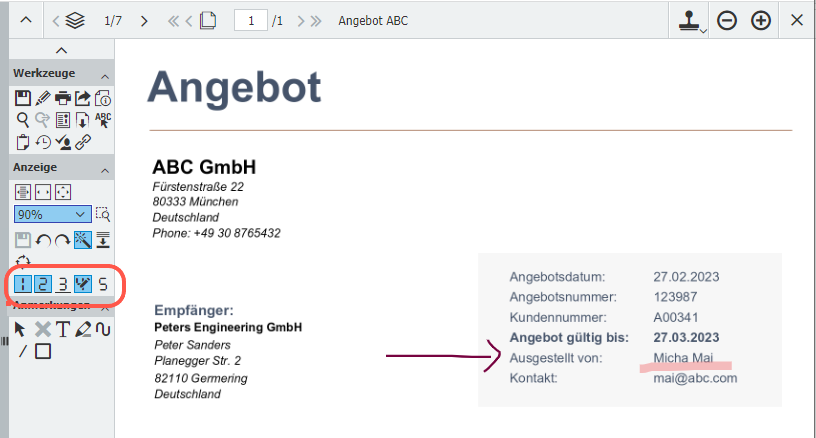Ob Stempel, Markierung oder Notiz: Im DocuWare Viewer können Sie ein Dokument auf bis zu fünf Ebenen mit Anmerkungen versehen und diese flexibel ein- und ausblenden. In diesem Artikel erfahren Sie alles, was Sie über das Arbeiten mit Anmerkungsebenen wissen müssen.
Inhalt:
- Was sind Anmerkungsebenen?
- Wann sind mehrere Anmerkungsebenen sinnvoll?
- Wie kann ich mehrere Anmerkungsebenen verwenden?
- Auf welcher Anmerkungsebene werden Workflow-Stempel platziert?
- Wie erkenne ich, welche Anmerkungsebene eingeblendet und zur Bearbeitung aktiviert ist?
- Wie kann ich steuern, welche Anmerkungsebenen beim Senden übernommen werden?
- Welche Berechtigungen gibt es für Anmerkungen und Anmerkungsebenen?
Was sind Anmerkungsebenen?
Anmerkungsebenen ermöglichen Ihnen das Anbringen von Stempeln, Textmarkern & Co auf einem im Viewer geöffneten Dokument, ohne das Dokument selbst zu verändern. Die Anmerkungen erscheinen zwar optisch auf dem Dokument, sind aber unabhängig davon. DocuWare stellt insgesamt fünf solcher Ebenen zur Verfügung, die einzeln ein- und ausgeblendet werden können.
Wann sind mehrere Anmerkungsebenen sinnvoll?
Der Einsatz mehrerer Anmerkungsebenen ist beispielsweise dann sinnvoll, wenn ein Dokument gleichzeitig mit internen Notizen ebenso wie mit Kundeninformationen versehen werden soll. Verschiedene Abteilungen können Anmerkungen auf unterschiedlichen Ebenen anbringen. Aber auch wenn ein Dokument bereits mit mehreren Stempeln versehen ist, kann es praktisch und übersichtlicher sein, weitere Anmerkungen auf einer neuen Ebene hinzuzufügen. Beim Versenden, Herunterladen und Drucken eines Dokuments aus DocuWare können Sie dann gezielt entscheiden, ob und welche Anmerkungsebenen dabei übernommen werden sollen.
Wie kann ich mehrere Anmerkungsebenen verwenden?
Die „Schaltflächen“ fürs Ein- und Ausblenden der Anmerkungsebenen befinden sich in der Symbolleiste des Viewers unter “Anzeige”. Um eine Anmerkungsebene ein- oder auszublenden, klicken Sie einfach auf die entsprechende Nummer:
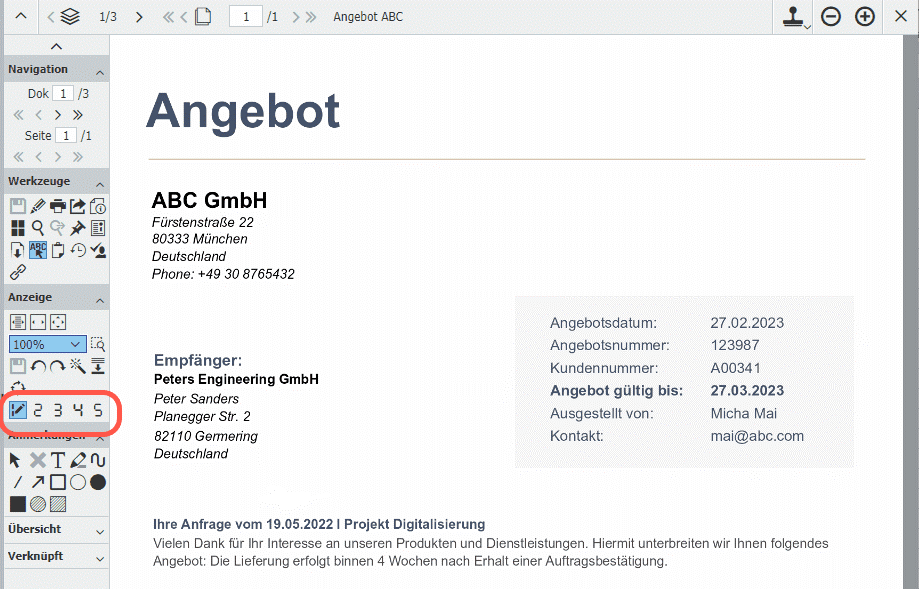
Standardmäßig wird in der Viewer Werkzeugleiste nur die Schaltfläche für eine Anmerkungsebene angezeigt. Zusätzliche Anmerkungsebenen kann jeder Benutzer auf einfache Weise hinzufügen. Öffnen Sie dazu im DocuWare Hauptmenü “Profil und Einstellungen” und wählen Sie den Reiter “Viewer”. Im Bereich “Anzeige” können Sie nun bis zu vier weitere Anmerkungsebenen durch einen Klick auf das Augen-Symbol aktivieren. Das zentrale Einblenden der Ebenen über die Administration ist übrigens nicht möglich.
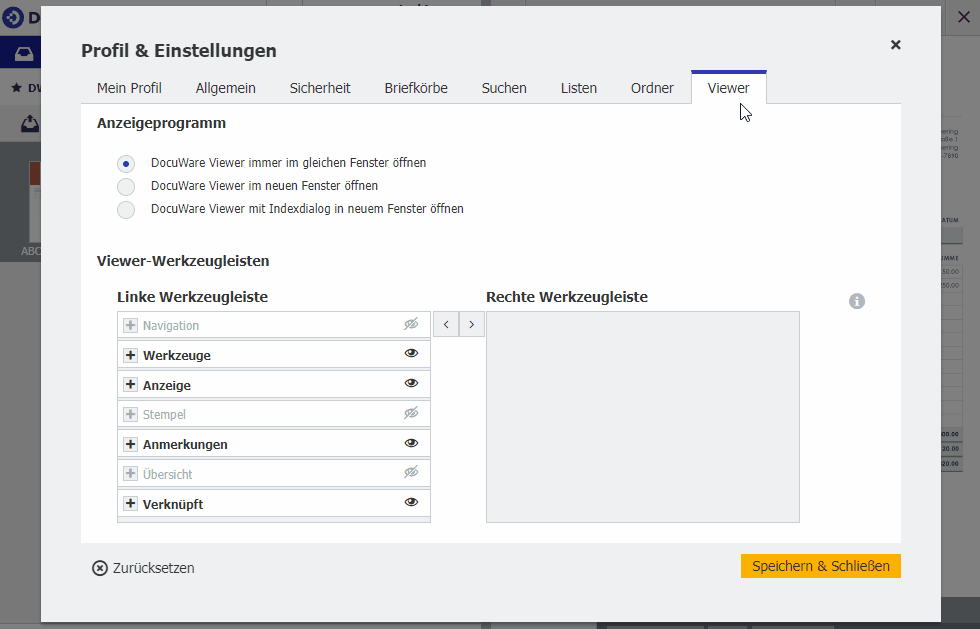
Auf welcher Anmerkungsebene werden Workflow-Stempel platziert?
Stempel, die bei der Bearbeitung eines Dokuments innerhalb eines Workflows automatisch erzeugt werden, werden immer auf der ersten Anmerkungsebene platziert.
Wie erkenne ich, welche Anmerkungsebene eingeblendet und zur Bearbeitung aktiviert ist?
Die eingeblendeten Anmerkungsebenen sind an dem hellblauen Hintergrund der entsprechenden Schaltfläche zu erkennen. Ob auf einer Ebene Anmerkungen vorhanden sind, erkennen Sie an der unterstrichenen Zahl auf der Schaltfläche. Der Editierstift neben der Zahl zeigt an, welche Ebene gerade zur Bearbeitung aktiviert ist.
Im folgenden Beispiel ist Ebene 1 die aktivierte Bearbeitungsebene. Ebene 2 ist ebenfalls eingeblendet. Die Ebenen 3, 4 und 5 sind ausgeblendet. Auf Ebene 3 befinden sich weitere Anmerkungen, die durch Anklicken der Schaltfläche eingeblendet werden.
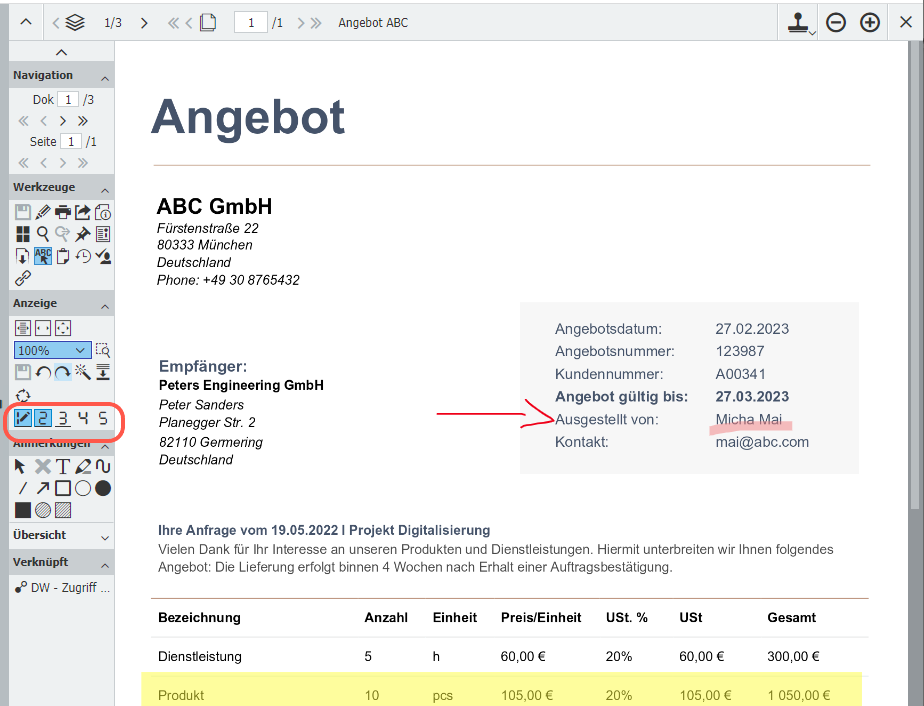
Wie kann ich steuern, welche Anmerkungsebenen beim Senden übernommen werden?
Beim Senden, Drucken oder Herunterladen von Dokumenten aus DocuWare können Sie wählen, ob dies mit oder ohne Anmerkungen geschehen soll. Wenn Sie gezielt steuern möchten, welche Anmerkungsebenen übernommen werden, rufen Sie die Funktion „Senden“ über die Symbolleiste im Viewer auf und wählen hier die Option „PDF mit sichtbaren Anmerkungen“.
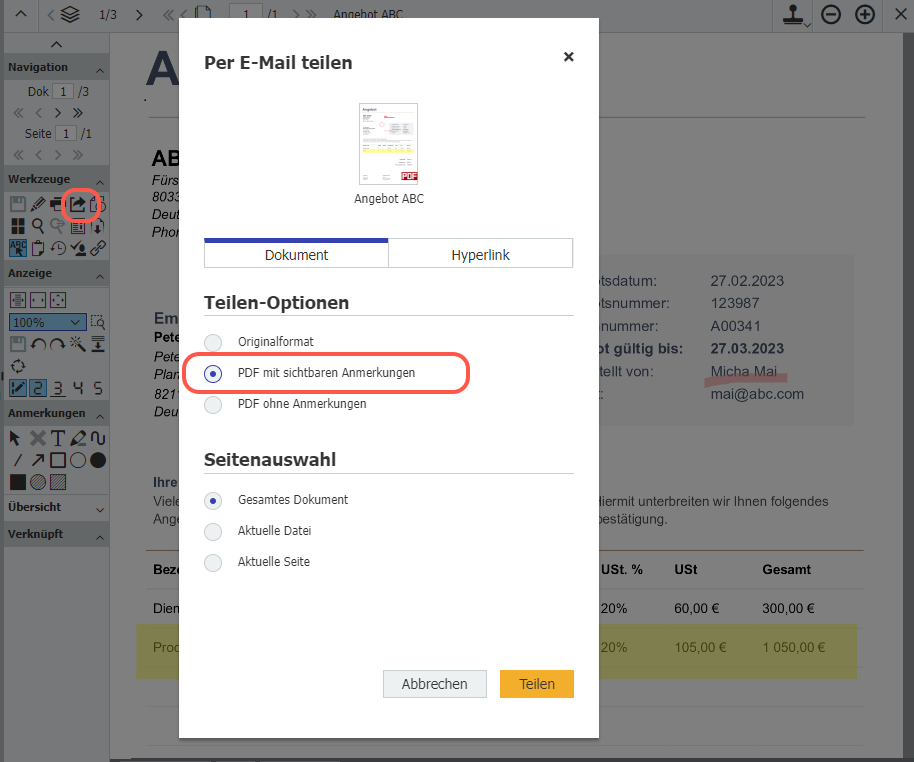
Übers Kontextmenü von Ergebnisliste, Briefkorb, Ordner oder Liste steht Ihnen hingegen die Option Senden „Als PDF mit allen Anmerkungen“ zur Verfügung.
Welche Berechtigungen gibt es für Anmerkungen und Anmerkungsebenen?
Es gibt verschiedene Rechte zu Anmerkungen, nämlich Anmerkungen einfügen, löschen und ändern sowie Stempel und grafische Elemente ausblenden. Alle diese Rechte sind Archivrechte. So ist es beispielsweise möglich, dass Sie Dokumente im Rechnungsarchiv kommentieren können, nicht aber im Vertragsarchiv. Für Dokumente im Briefkorb stehen immer alle Anmerkungsfunktionen zur Verfügung.
Die vergebenen Rechte beziehen sich immer auf alle fünf Anmerkungsebenen. Es ist also nicht möglich, User A nur Rechte für Anmerkungsebene 1 zu geben, User B nur für Ebene 2 etc.